ChamSys MagicQ Software Quick Start Manuale d'uso
Pagina 6
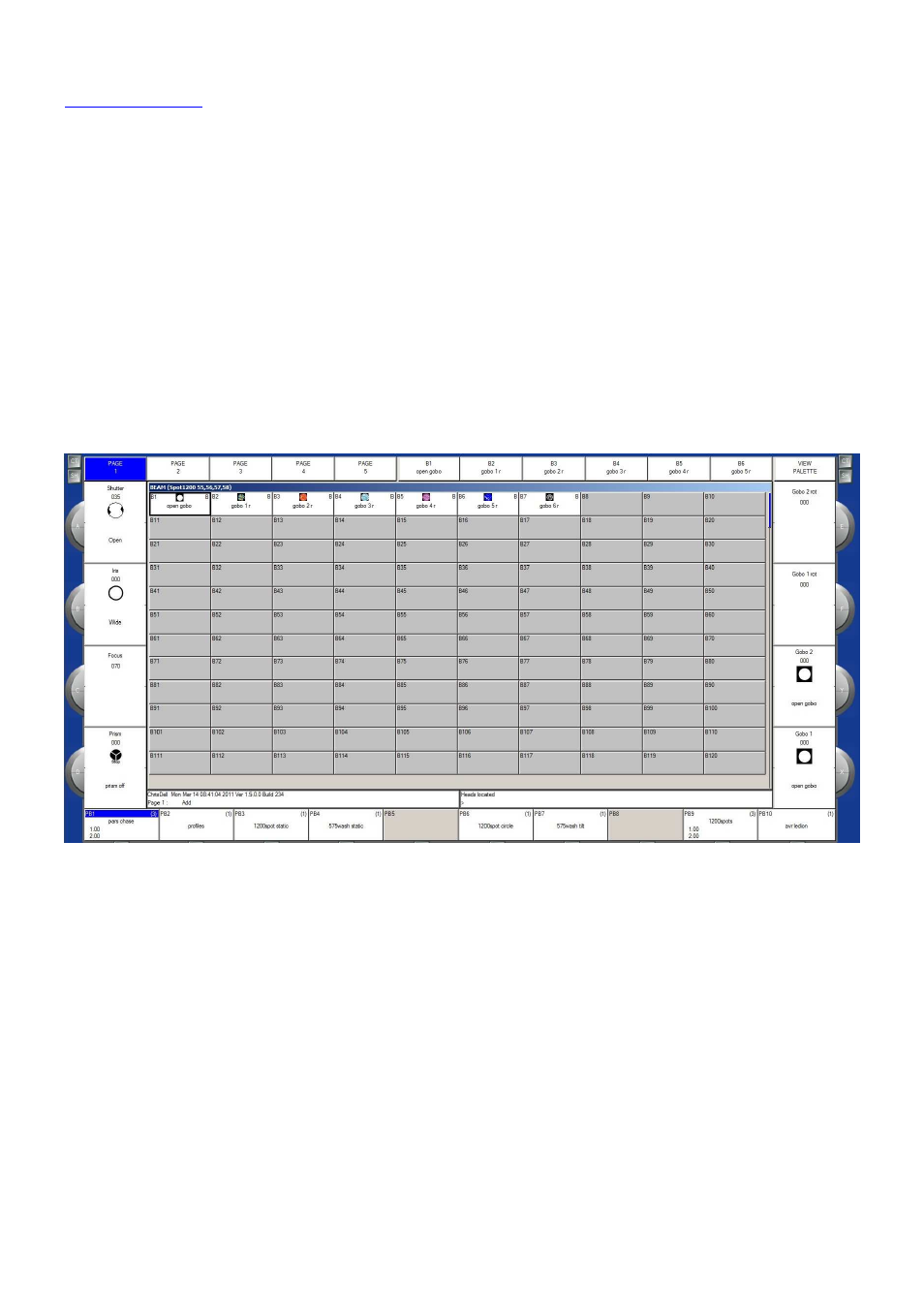
www.chamsys.co.uk
MagicQ Software – Guida Rapida
6 of 44
Screen & Encoders
Su MagicQ l'operazione corrente è controllata attraverso la finestra centrale. Intorno al bordo della finestra centrale
sono disposti i Soft Buttons – ce ne sono 12 lungo la parte superiore disposti in orizzontale e 4, in verticale, su ogni
lato.
I pulsanti sono denominati Soft Buttons in quanto la loro funzione cambia a seconda di quale sia la finestra attiva (in
HIGHLIGHT, ultima selezionata). I Soft Buttons orizzontali sono generalmente utilizzati per le voci di menu
(Visualizzazioni sulla sinistra, i pulsanti più potenti/pericolosi, come playback e Quit si trovano sulla destra).
I Soft Buttons laterali sono generalmente utilizzati per controllare gli attributi - per esempio nella foto qui sotto dove la
finestra attiva è Beam, il Soft Buttons verticali/laterali controllano gli attributi di Beam quali Shutter, Iris, Focus,
Prism, Gobo 1, Gobo 2, Gobo 1 Rotate e Gobo 2 Rotate. I Soft Buttons orizzontali/superiori permetteno la selezione
diretta delle Palette relative a Beam.
Sulle console MagicQ e sulla MaxiWing ci sono pulsanti fisici corrispondenti a ciascun Soft Button - quando si
utilizzano MagicQ MiniWing o MagicQ PC Wing le funzioni relative ai Soft Buttons sono disponibili cliccando sul
relativo tasto grafico sullo schermo o premendoli direttamente sul touch screen (se presente).
Anche le funzioni degli Encoder rotativi cambia in base alla finestra attiva e la funzione corrente viene visualizzata
accanto ad essi.
In alto a destra ed in alto a sinistra della finestra centrale ci sono i pulsanti SHIFT e CTRL. Premendo tali pulsanti si
possono selezionare funzioni alternative sia per i Soft Buttons che per gli Encoders. I talsi SHIFT e CTRL della tastiera
tradizionale del PC hanno la stessa funzione.